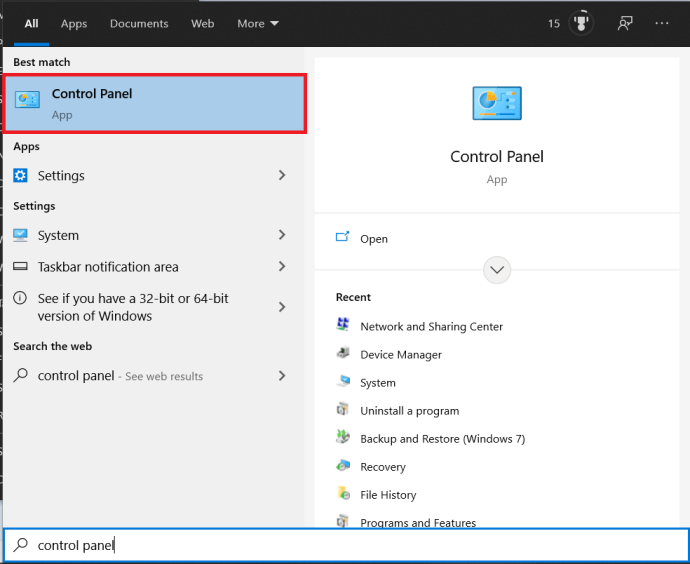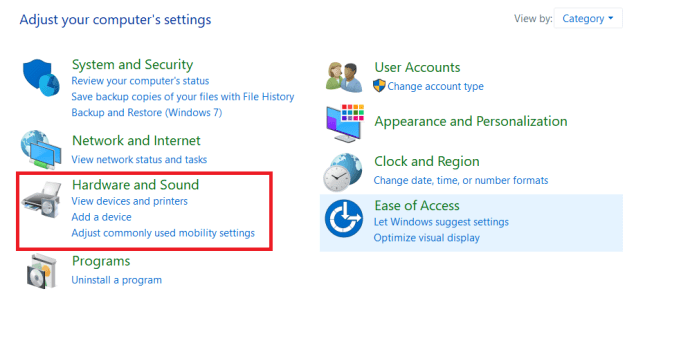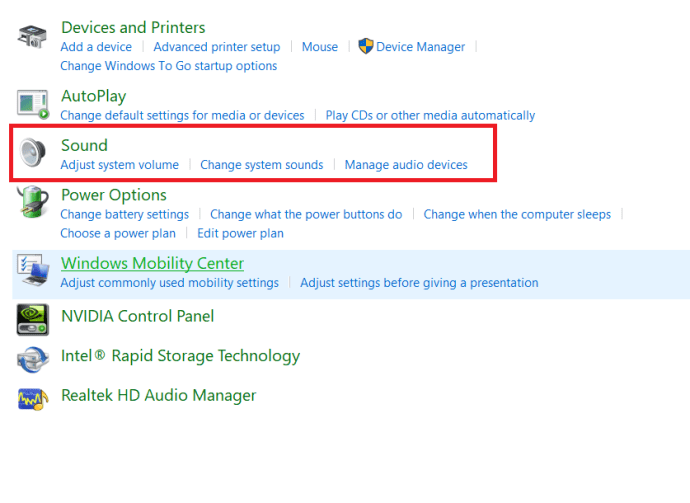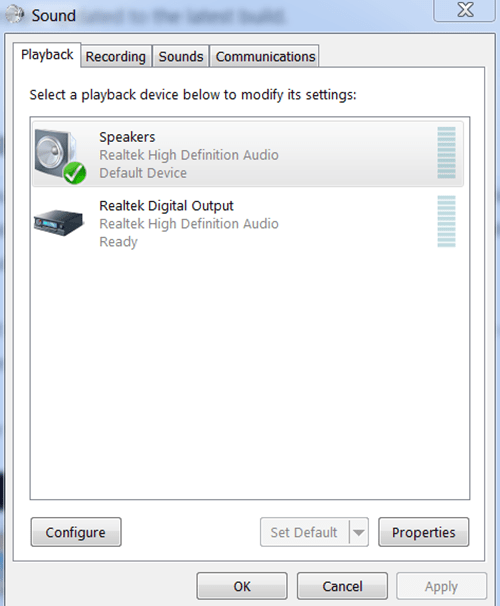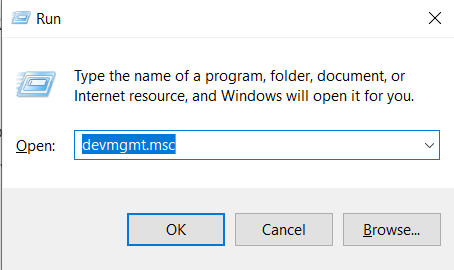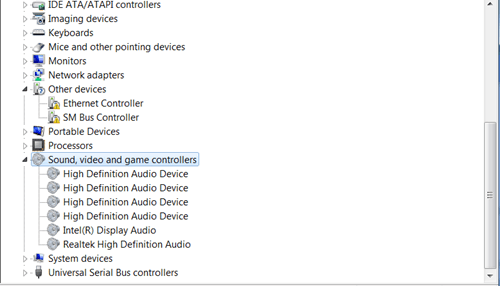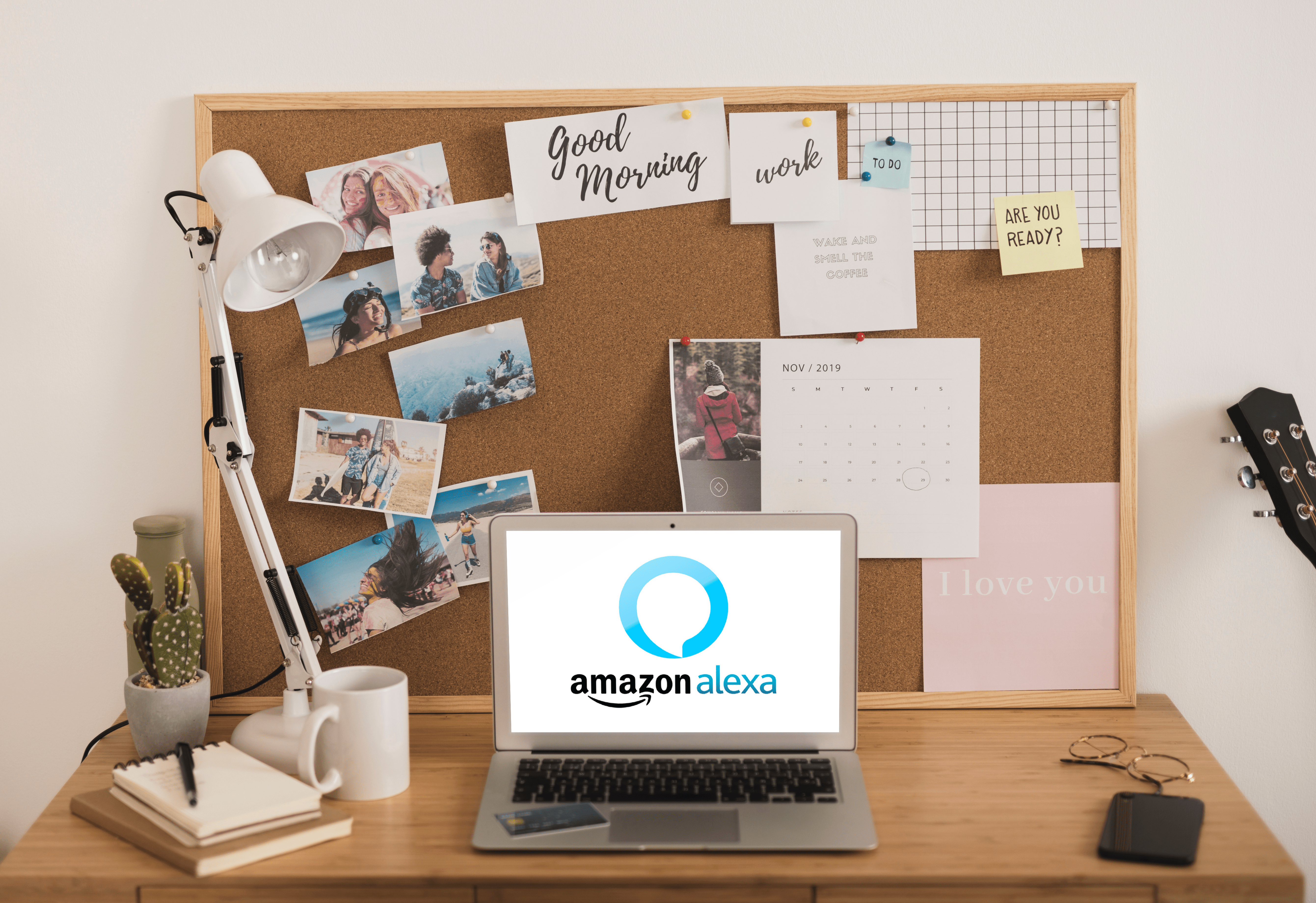Molti computer sono dotati di schede audio Realtek ed è possibile utilizzare l'uscita digitale per creare l'audio. L'uscita digitale significa semplicemente che i dispositivi audio collegati al computer non utilizzano cavi analogici.

Quando si utilizza l'uscita digitale, i dispositivi audio richiedono l'abilitazione della funzione corretta sul computer. Quindi, se il tuo computer non ha l'audio, non iniziare con il presupposto che ci sia qualcosa che non va nel tuo hardware. Anche se a volte potrebbe essere il caso, la maggior parte di questi problemi scompare in un paio di clic.
Questo articolo ti aiuterà a comprendere e utilizzare queste funzionalità in modo da poter affrontare i problemi audio durante l'utilizzo dell'uscita digitale Realtek.
Possibili soluzioni per risolvere i tuoi problemi audio
Modifica del dispositivo audio predefinito
In alcuni casi, l'abilitazione della funzione di uscita digitale Realtek non è affatto necessaria. Se hai degli altoparlanti normali collegati al computer, puoi semplicemente passare agli altoparlanti per risolvere i tuoi problemi audio.
Per risolvere questo problema, cambia il dispositivo audio predefinito in un paio di passaggi. Ecco cosa devi fare:
- Clicca su Cominciare, genere "Pannello di controllo“, e fare clic su di esso.
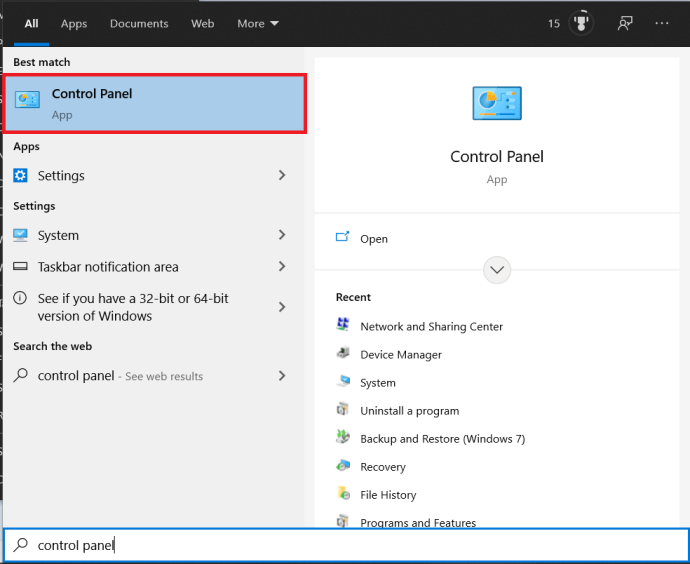
- Ora, fai clic su Hardware e suoni – questa opzione potrebbe essere più difficile da trovare nel menu predefinito del Pannello di controllo. Se il tuo menu è impostato su Icone piccole, fai semplicemente clic sull'opzione accanto a Visualizza per nell'angolo in alto a destra e seleziona Categoria. Questo renderà la tua ricerca molto più semplice.
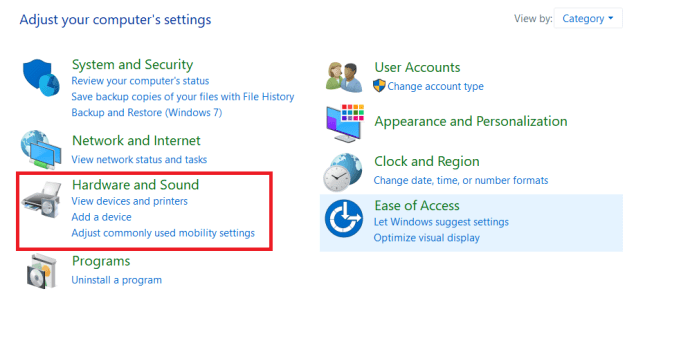
- Ora, fai clic su Suono.
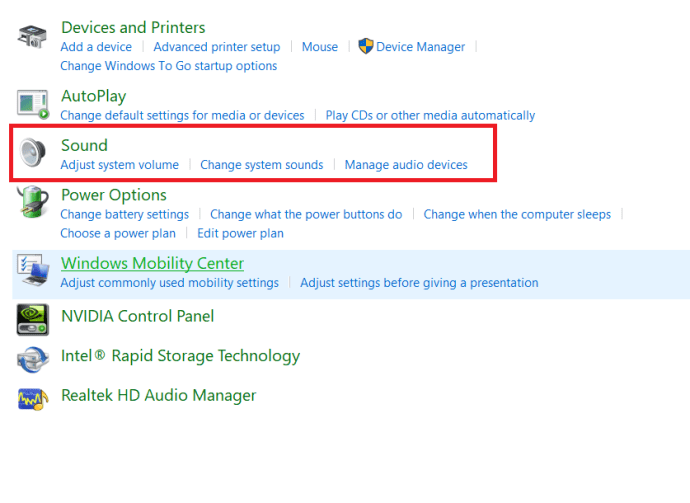
- Dopo aver cliccato su Suono opzione, apparirà una piccola finestra popup di configurazione del suono. Ora vai alla scheda Riproduzione in questa finestra.
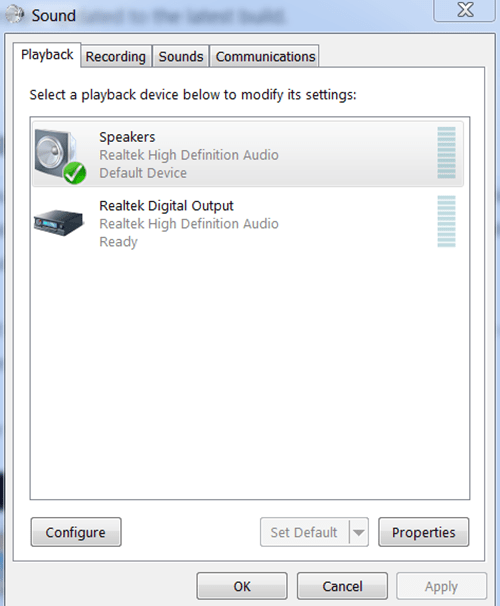
- Da lì, sarai in grado di vedere tutti i dispositivi collegati al tuo computer e che puoi configurare da solo. Basta fare clic con il pulsante destro del mouse su Altoparlanti e poi seleziona Imposta come opzione predefinita. Se non riesci a vedere questa opzione, significa che i tuoi altoparlanti sono già impostati come predefiniti. In tal caso, seleziona Abilita dallo stesso menu.
Quando vuoi tornare all'audio digitale ad alta definizione, abilita semplicemente l'opzione Realtek Digital Output allo stesso modo.
Suggerimento per le scorciatoie
Se vuoi evitare di entrare nel Pannello di controllo e cercare le funzionalità e le opzioni corrette, c'è una scorciatoia che può aiutarti.
Tutto quello che devi fare è fare clic con il pulsante destro del mouse sull'icona dell'altoparlante, che si trova sulla barra delle applicazioni (di solito nella parte in basso a destra dello schermo), quindi selezionare Suoni. Questo aprirà la stessa finestra popup di configurazione del suono di prima. 
Da lì è tutto uguale.
Aggiornamento dei driver audio del computer
Se qualcosa di essenziale come l'audio non funziona sul tuo computer, è possibile che qualcosa non vada nei tuoi driver.
I driver sono programmi creati appositamente per il sistema operativo e i componenti hardware del computer. Ogni modello di laptop o computer ha il proprio tipo di driver installati.
Quello che succede di solito è che le persone cancellano alcuni dei loro driver per errore, o che i loro driver devono essere aggiornati. Quando ciò si verifica, il tuo computer sicuramente non funzionerà come dovrebbe.
Quindi, se hai ancora problemi con l'audio del tuo computer anche dopo aver cambiato il dispositivo audio predefinito, dovresti installare o aggiornare i driver audio corretti. Questo non è così complicato come sembra.
Ecco come puoi farlo:
- premere Finestre + R contemporaneamente per aprire il Correre programma, digitare "devmgmt.msc"nella finestra di dialogo visualizzata e premere accedere.
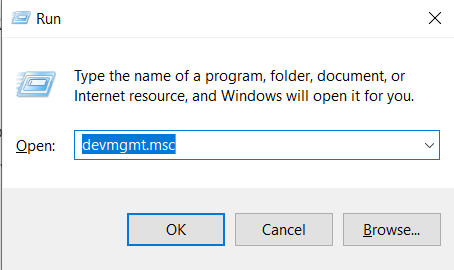
- Tutti i dispositivi collegati al tuo computer verranno visualizzati sullo schermo. Ora devi scegliere la categoria corretta, quindi scegli Ingressi e uscite audio o Controller audio, video e giochi (in base alla versione del sistema operativo).
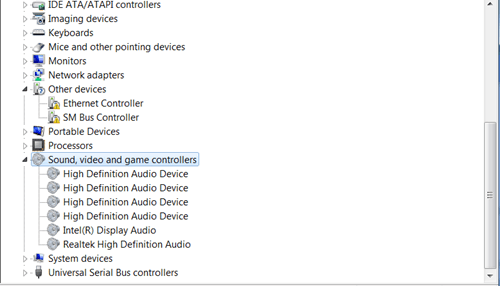
Gli ulteriori passaggi dipendono dal fatto che tu disponga o meno di driver audio.
Aggiornamento dei driver
Puoi aggiornare i tuoi driver manualmente facendo clic con il tasto destro su di essi uno per uno e selezionando Aggiorna. Se desideri risolvere i problemi relativi all'uscita digitale Realtek, inizia aggiornando il driver Realtek.
Disinstallazione e reinstallazione dei driver
- Puoi anche eliminare tutti i tuoi driver facendo clic con il pulsante destro del mouse su ogni elemento sotto il Ingressi e uscite audio o Controller audio, video e giochi e selezionando Disinstalla.
- Dopo aver disinstallato tutto sotto questa opzione, fai clic con il pulsante destro del mouse sulla scheda principale (Ingressi e uscite audio / Controller audio, video e giochi) e selezionare Scansione per modifiche hardware. Il computer cercherà quindi gli aggiornamenti di Windows e installerà i driver corretti, incluso il driver Realtek. Potrebbe volerci un po' di tempo, quindi sii paziente.
- Una volta che il dispositivo ha terminato l'installazione dei nuovi driver, è necessario riavviare il computer.
Tutto dovrebbe essere pronto per il riavvio del sistema.
Conosci la tua strada
Non possiamo sopravvalutare quanto sia importante per tutti coloro che usano un computer sapere come aggirarlo. Risolvere i problemi audio può essere un gioco da ragazzi, devi solo sapere da dove cominciare.
L'articolo sopra ti ha aiutato con i tuoi problemi audio Realtek? Per favore fateci sapere se c'è qualcosa che dovremmo aggiungere ad esso.